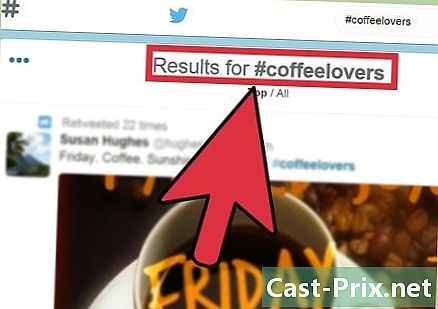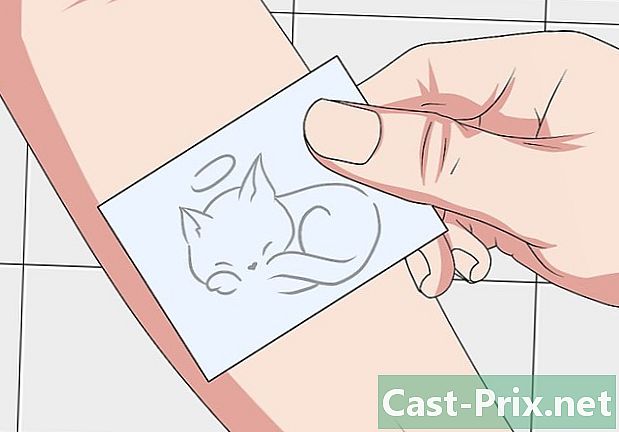Slik bruker du DualShock 3-kontrolleren på en Android-enhet
Forfatter:
Randy Alexander
Opprettelsesdato:
27 April 2021
Oppdater Dato:
14 Kan 2024
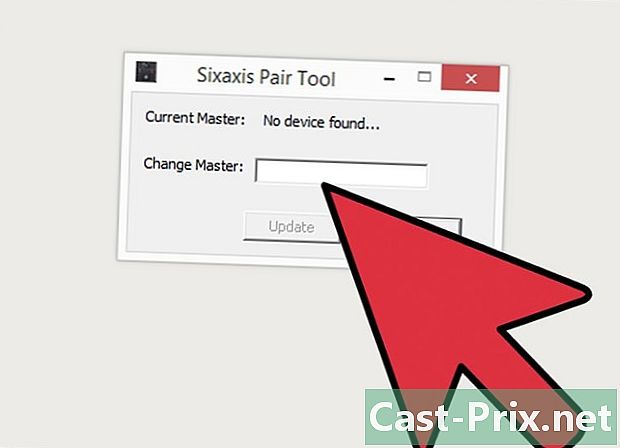
Innhold
I denne artikkelen: Forbered mobilen Tilknyt referanser til Android og DualShock-kontrolleren
Gitt mylderet av spill som kommer ut hver uke i Google Play-butikken, leter folk stadig etter måter å spille disse spillene på en nyskapende måte. Spill på konsoll eller mobil? Dette er en stor debatt akkurat nå, og som et resultat er programmerere på jakt etter måter å slå sammen disse to verdenene. I dag er det nå mulig å bruke en Sony PS3-kontroller (DualShock 3) til å spille spill på din Android-telefon. Ved å tulle litt på enheten din, kan du spille med begge hender!
stadier
Del 1 Forberede mobilen
-
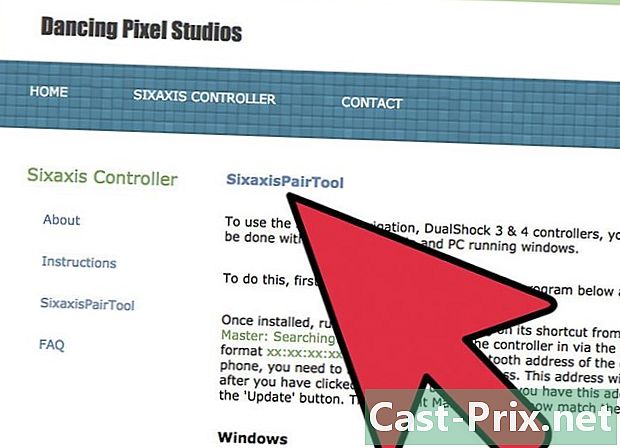
Forsikre deg om at Android-enheten din er forankret. Siden tilknytningen mellom kontrolleren og enheten krever en spesiell Bluetooth-protokoll som ikke tilbys av standardsystemet, er det obligatorisk å "root" enheten din for at prosessen skal fungere.- Hvis du vil lære mer om denne prosessen, går du til http://www.digitaltrends.com/mobile/how-to-root-android/#!AY95M.
-
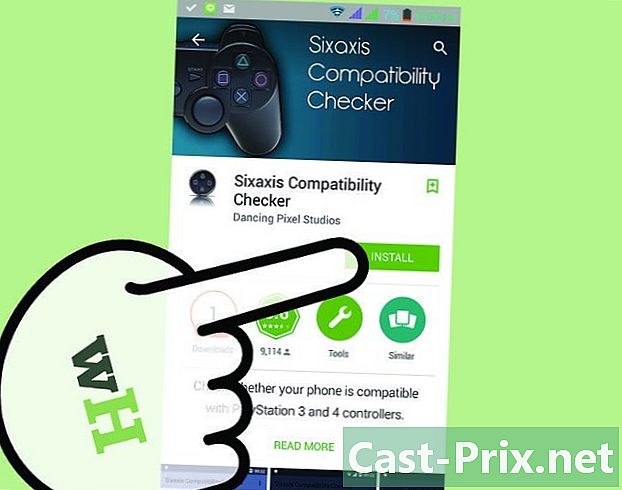
Last ned kompatibilitetssjekkverktøyet fra Play Store. Når du går til enhetens Play Store, finner du Sixaxis-kompatibilitetssjekken fra søkefeltet. Last ned denne appen. -
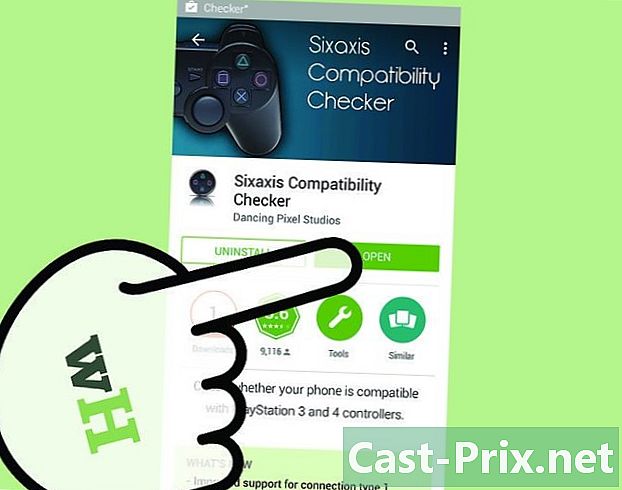
Sjekk om enheten din er kompatibel. Start kompatibilitetssjekken ved å trykke på knappen start øverst til venstre i applikasjonen. Hvis du får en feil, betyr det at enheten din ikke er kompatibel. Ellers kan du fortsette.
Del 2 Par sammen din Android og DualShock-kontrolleren
-
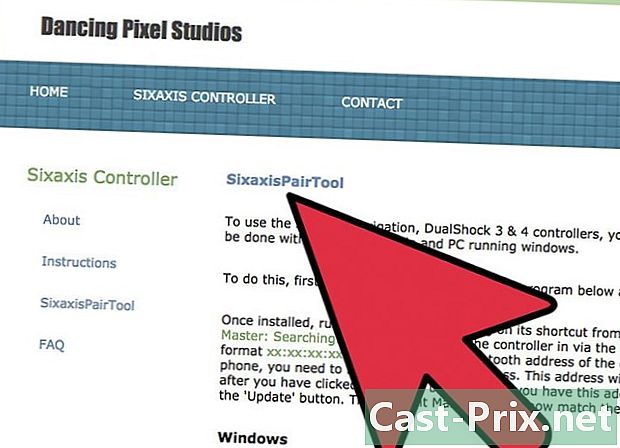
Last ned Sixaxis Association Tool på datamaskinen din. Gå til nettstedet "Dancing Pixel Studios" for å laste ned det. Klikk på nedlastingslenken midt på hjemmesiden.- Sixaxis tilknytningsverktøyet vil gi tillatelse til kontrolleren og enheten til å knytte seg til.
-
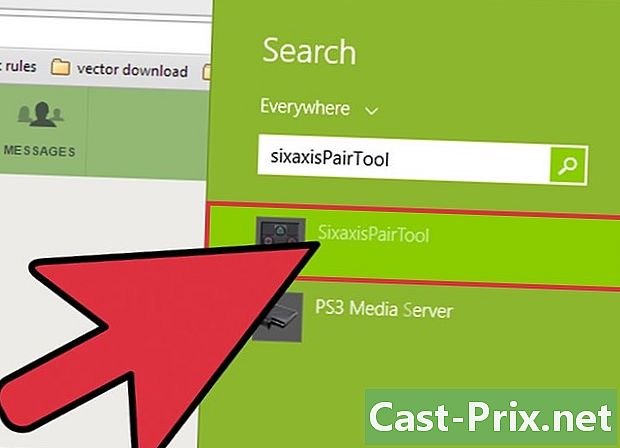
Start Sixaxis-verktøyet på din PC. Bare dobbeltklikk på programikonet du lastet ned tidligere. Du vil se et vindu med en linje som sier "Current Master: Searching." La det ligge et øyeblikk, men IKKE lukk vinduet. -
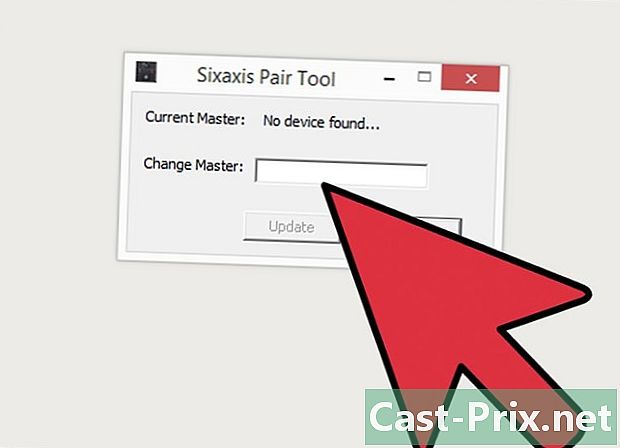
Koble DualShock 3-kontrolleren til PCen. Koble kontrolleren til PC-en ved hjelp av USB-kabelen du bruker for å koble kontrolleren til PS3.- Når du er logget inn, kan du se at e i trinn 5 endres til kodeformat. Dette er Bluetooth-adressen til kontrolleren.
-
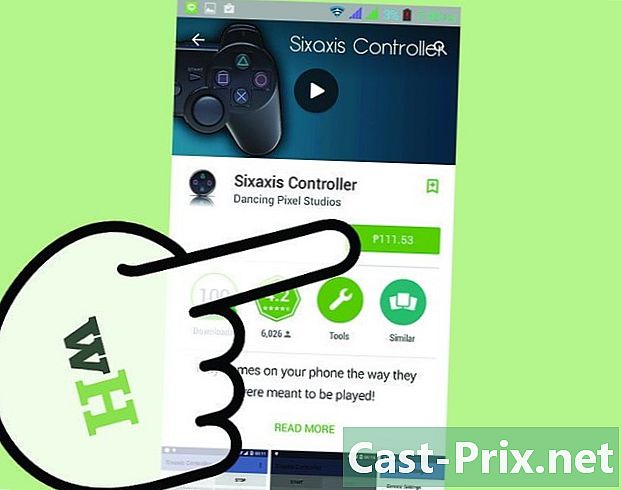
Kjøp og last ned "Sixaxis Controller" -appen. Start Play Store på enheten din igjen. Finn Sixaxis Controller-appen og kjøp den.- Når du har lastet ned applikasjonen, kan du starte den ved å velge ikonet.
-
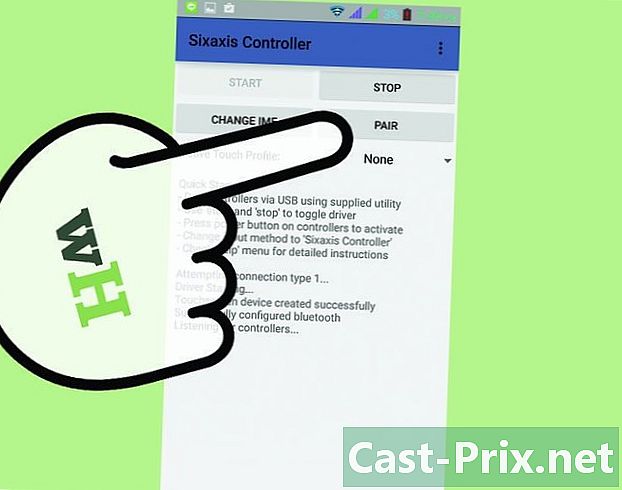
Koble kontrolleren med Android-enheten din. Etter å ha lansert Sixaxis Controller-appen, se på bunnen av skjermen. Du vil se den lokale Bluetooth-adressen til telefonen din. Skriv inn denne adressen i tilknytningsverktøyet du lastet ned tidligere på PCen din, og klikk deretter på "Oppdater" -knappen. -
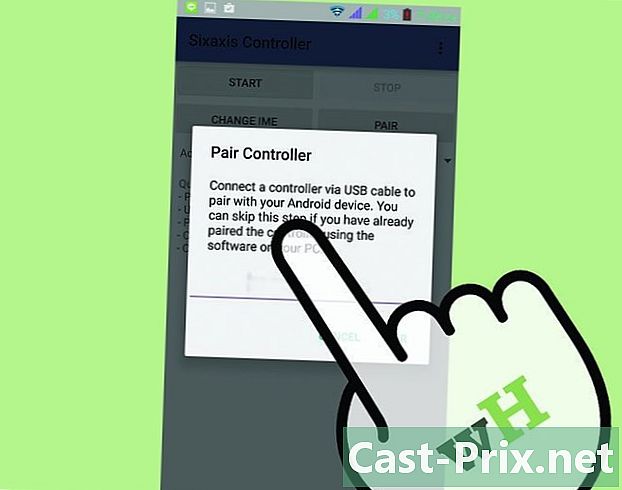
Sjekk om foreningen fungerte bra. Koble kontrolleren fra PCen og trykk på PS Hjem-knappen som ligger i midten. Når joysticken er på, trykker du på piltastene og ser om Sixaxis-appen svarer på kommandoene dine. -

Endre inndatametoden til Android-enheten din. Bare trykk på "Endre inndatametode" inne i Sixaxis Controller-appen, og velg "Sixaxis Controller".- Du skal nå kunne spille spill på Android-en din ved å bruke DualShock 3. Ha det gøy!